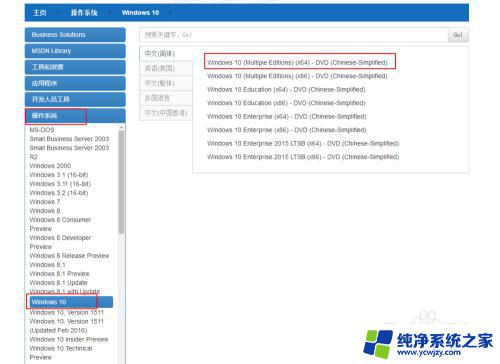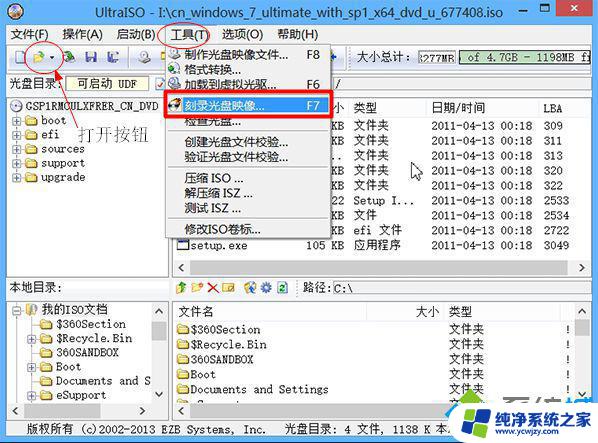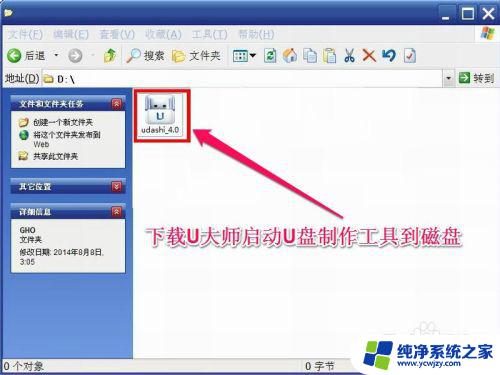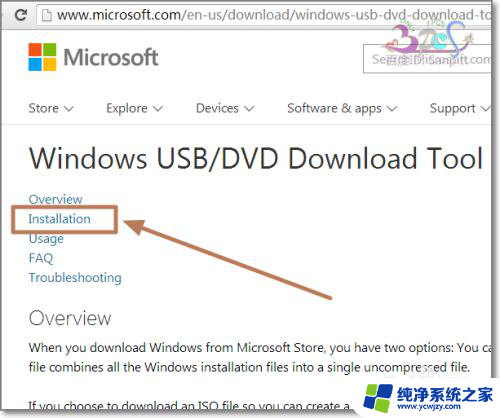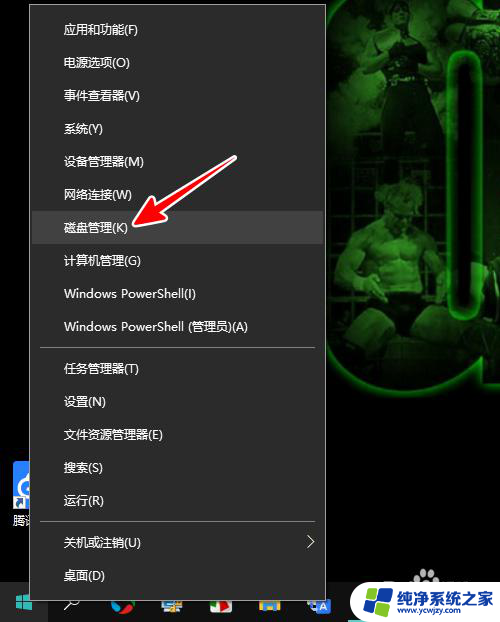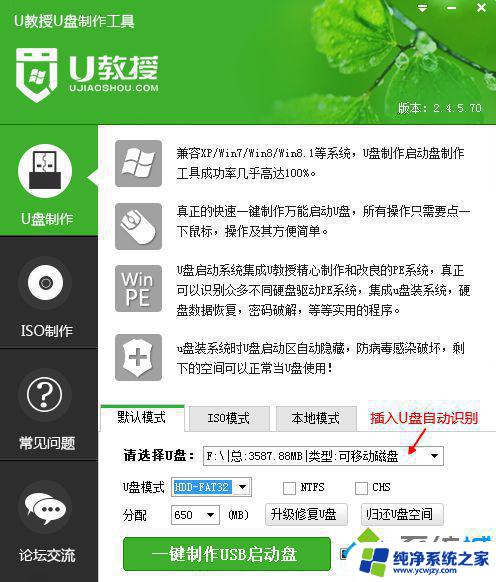mac电脑制作win7u盘启动盘
想在Mac电脑上制作一个能够启动Windows 7或者Windows 10的U盘启动盘吗?不用担心本教程将教您如何在Mac系统下制作这样的启动U盘,无论您是需要安装新系统还是在紧急情况下修复系统问题,制作一个可靠的启动U盘都是非常重要的。接下来让我们一起来看看具体的制作步骤吧。
具体步骤:
1.首先是搜索MSDN,然后进去官网。在图二选择操作系统,选择中文简体版本,选择x64的系统下载。根据自己的需要下载。
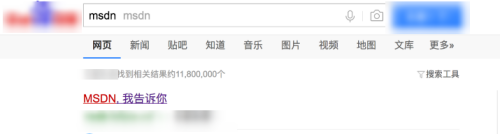
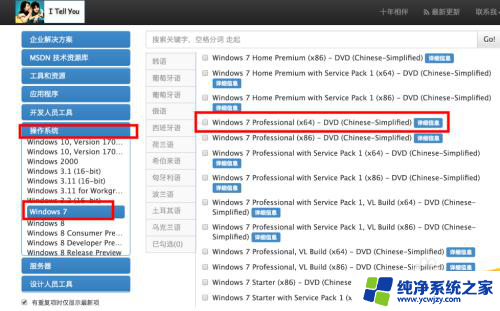
2.把地址粘贴到下载工具下载,下载好了的文件是ISO结尾的,后缀名是ISO,不需要解压缩。
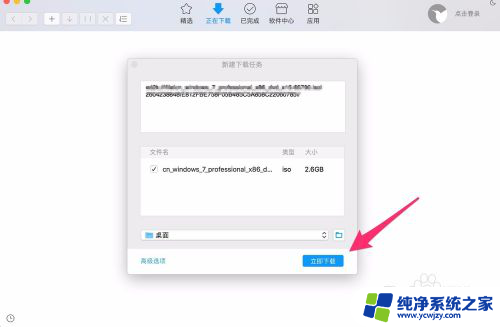
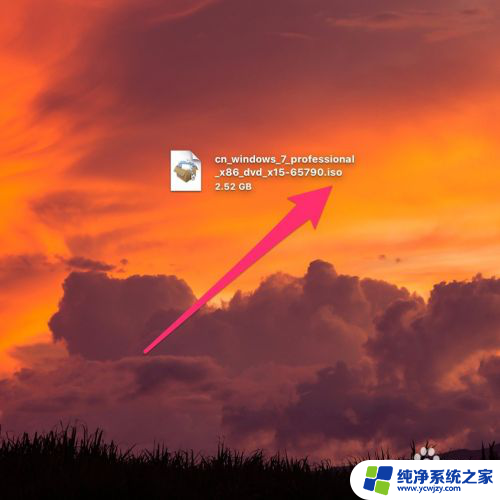
3.准备好的4gU盘或者内存卡插入Mac,然后打开Mac自带的磁盘工具。
格式化成win能够引导的U盘,点击左侧的U盘。选择抹点,选择win nt的格式,按图中选择。弄好了点击抹掉即可。

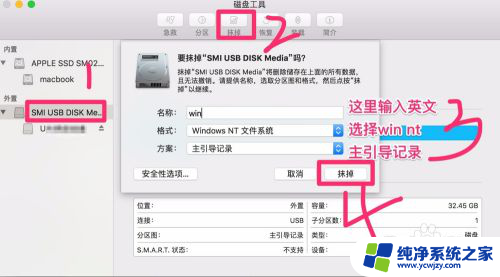
4.创建win启动盘,上一步做完。点击左侧的U盘。点选恢复,映像,选择下载的win ISO文件打开,最后点选恢复就可以了。稍微等待一下子就制作好了一个win启动盘。
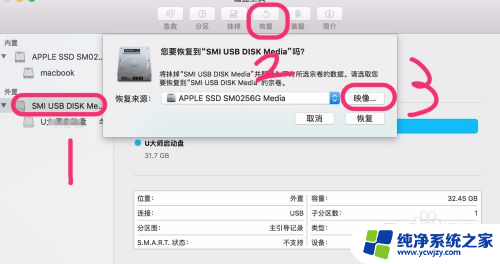
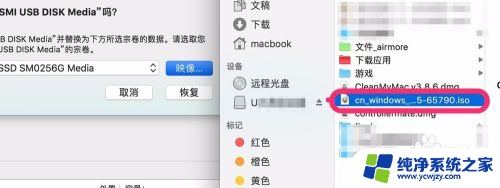
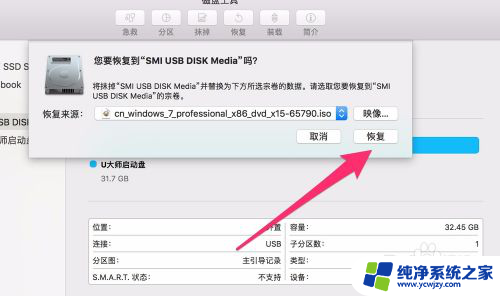
5.制作了U盘把它弄到需要安装的电脑上,然后按【delete】开机。


6.此时进入到BIOS,设置为U盘启动就可以了。
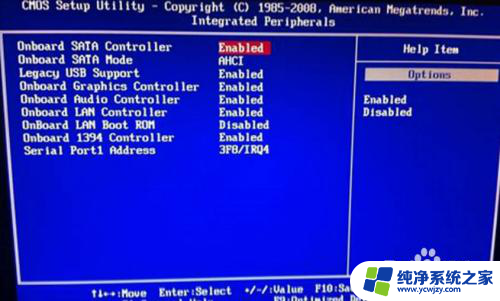
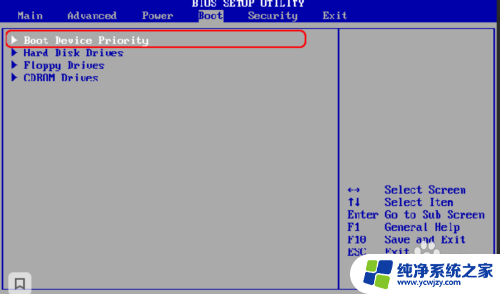
以上就是mac电脑制作win7u盘启动盘的全部内容,有遇到相同问题的用户可参考本文中介绍的步骤来进行修复,希望能够对大家有所帮助。